5 דרכים לתקן את Razer Cortex לא נפתח (04.16.24)
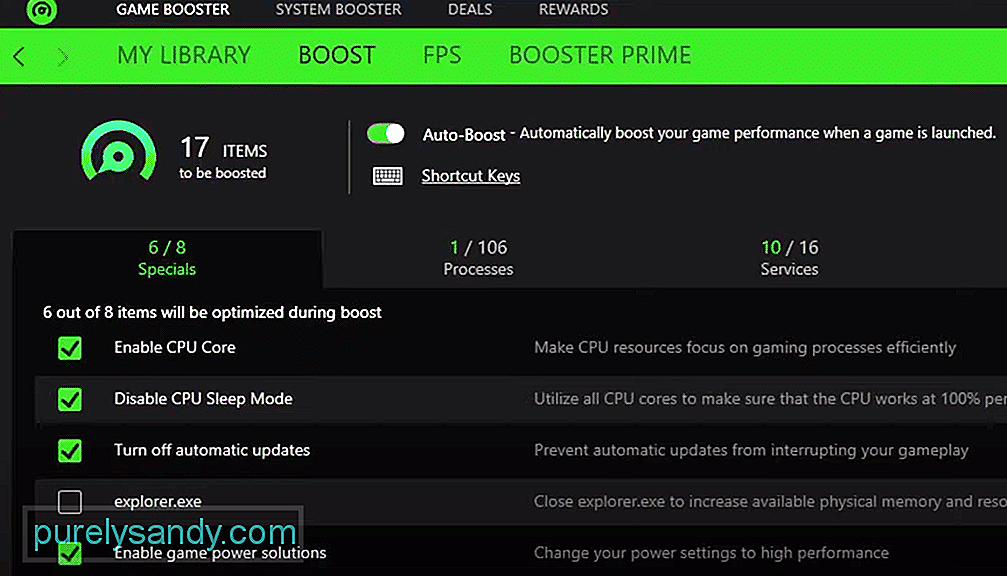 קליפת ראייזר לא נפתחת
קליפת ראייזר לא נפתחת רייזר הוא מותג היקפי פופולרי מאוד של משחקים שמוכר בקרב קהילת המשחקים. החברה מספקת ציוד היקפי מהמשחקים המשובחים ביותר שאפשר לבקש. כל אחד מהם נועד במטרה לייעל את ביצועי המשחק שלך לשלב הבא.
כיצד לתקן את Razer Cortex לא נפתח?שפע של משתמשים נמצאו מול בעיות שונות עם Razer Cortex שלהם. רוב המשתמשים ציינו כיצד הם לא הצליחו לגרום לתוכנית לתפקד. למעשה, תוכנית Razer Cortex אפילו לא נפתחת עבורם.
כתוצאה מכך, הם כלל אינם מסוגלים להשתמש בתוכנית. זו הסיבה שהיום; אנו נבחן את כל הדרכים השונות כיצד ניתן לתקן את הבעיה לתמיד. הנה כולם מוזכרים ממש למטה:
אם אתה מבחין בתוכנית שלך שאינה פועלת כראוי, אז מה שאתה יכול לנסות זה להפעיל את התוכנית כמנהל. יכול להיות שהסיבה שבגללה אתה נתקל בבעיה כזו היא שיש בעיה כלשהי של הרשאה בתוכנית עם Microsoft Windows. את כל ההרשאות הנדרשות להפעלה תקינה. בנוסף, אתה יכול גם ללכת למאפייני התוכנית על ידי לחיצה ימנית עליו ולבחור שהוא פועל תמיד כמנהל.
דבר נוסף שעשוי לעזור בתיקון הבעיה שלך הוא שאתה משנה את מצב התאימות של התוכנית שלך. עבור חלק מהמשתמשים נראה כי הפעלת התוכנית למצב תאימות כמו Windows 7 או Windows XP / Vista עושה את העבודה.
אם אינך יודע כיצד תוכל לעשות זאת; יהיה עליך פשוט ללחוץ לחיצה ימנית על הסמל של Razer Cortex. לאחר לחיצה על מאפיינים, תופיע כרטיסייה בשם תאימות. כאן אתה יכול להגדיר את מצב התאימות לתוכנית ואז להחיל הגדרות אלה כדי לראות אם הייתה איזושהי השפעה.
רוב הסיכויים שיש לך איזה סוג של קבצים חסרים בספריה הראשית של התוכנית שלך. גם אם הם לא, יתכן שיש איזושהי סוגיה עם התוכנית שלך. בכל מקרה, ביצוע התקנה מחדש מלאה אמור בהחלט לעזור בפתרון בעיות.
התחל עם הסרת ההתקנה של התוכנית שלך דרך לוח הבקרה. לאחר שתסיר את ההתקנה של התוכנית, פשוט אתר את תיקיית Razer בתוכנת Program וכן בתיקיה Program Files (x86). מחק תיקיות אלה. לאחר מכן, הפעל מחדש את המערכת שלך. לאחר מכן תוכל סוף סוף להמשיך בהורדה והתקנה של הגרסה האחרונה של התוכנה מהדפדפן שלך. רק וודא שאתה מפעיל את ההתקנה כמנהל.
אפליקציות של צד שלישי יכולות להיות גם הסיבה שהתוכנית שלך לא פועלת כראוי. זו הסיבה שבאמת חשוב שתוודא שאין לך שום אפליקציה של צד שלישי כזה שמופעלת כרגע במחשב שלך. ראשית, בדוק אם יש VPN או proxy שניתן להפעיל.
באופן דומה, בדוק את תוכנית האנטי-וירוס שלך וכן את Windows Defender. אתה יכול גם לנסות להוסיף חריג עבור Razer Cortex בחומת האש של Windows.
אם אינך מוצא אף אחד מהשלבים שהוזכרו לעיל בשבילך, מה שאתה יכול לעשות הוא לנסות לפנות לתמיכת הלקוחות לקבלת עזרה נוספת בנושא. הם אמורים להנחות אותך טוב יותר מה אתה אמור לעשות בהמשך יחד עם השלבים המתאימים לפתרון בעיות שאמורים להוביל אותך לתיקון הבעיה. להלן חמש הדרכים השונות כיצד לתקן את Razer Cortex שלא נפתח. במקרה שאתה נתקל בבעיה זו ואתה זקוק לתיקון נואש, כל שעליך לעשות הוא לבצע את ההוראות שהזכרנו במאמר.
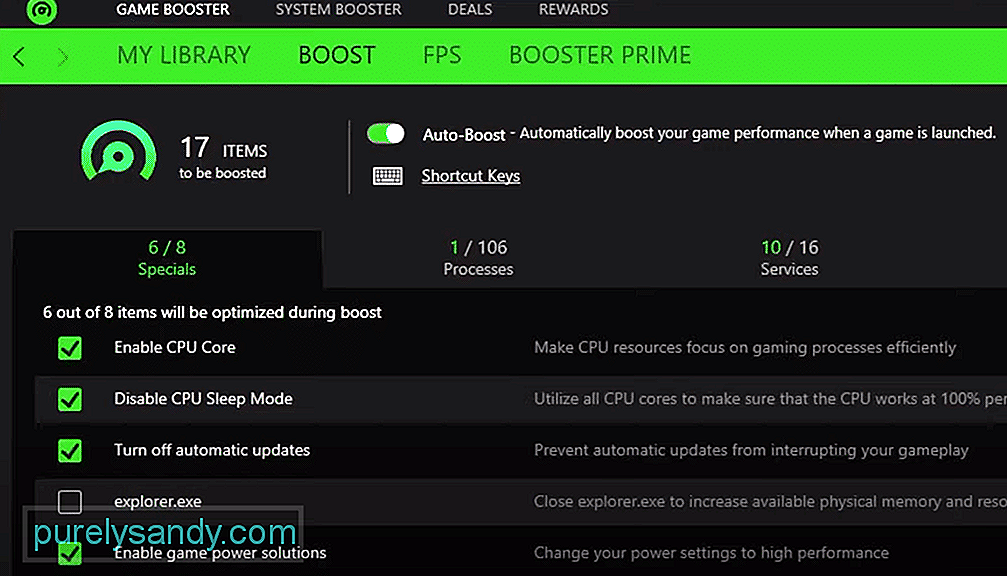
סרטון יוטיוב: 5 דרכים לתקן את Razer Cortex לא נפתח
04, 2024

